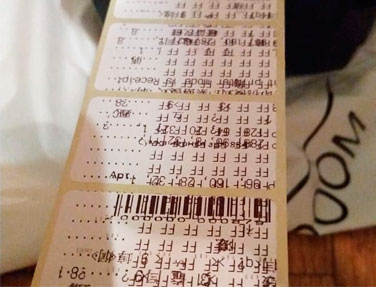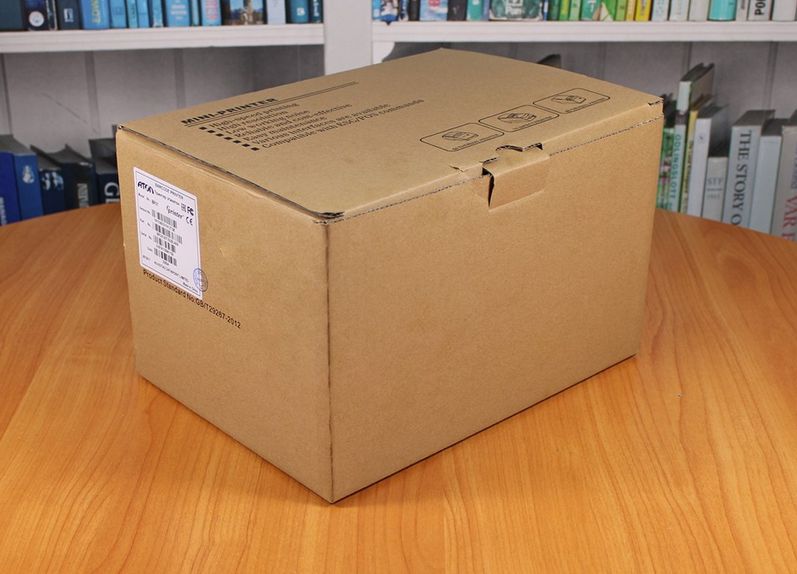- Принтер этикеток АТОЛ ВР21
- Настройка принтера этикеток Gprinter 2120T
- 1. Светодиодная индикация принтера этикеток АТОЛ ВР21
- 2. Сброс на заводские настройки
- 3. Калибровка
- 4. Печать информации о принтере
- 5. Переключение режимов
- 6. Самотестирование
- 7. Установка рулона этикетки
- 8. Положение переключателей SW по умолчанию
- 9. Положение переключателей SW для ККТ Кассатка 1ф
- Вопросы и ответы
- Как настроить принтер Атол BP21?
- Обзор бюджетного принтера этикеток Атол BP21
- Упаковка и комплект поставки Атол BP21
- Конструкция и внешний вид Атол BP21
- Инструкция для принтера этикеток атол bp21
- Как установить ролик этикеток
- Как подключиться к ПК
- Как установить драйвера
- Индикаторы
Принтер этикеток АТОЛ ВР21
Настройка принтера этикеток Gprinter 2120T
1. Светодиодная индикация принтера этикеток АТОЛ ВР21
Синий горит, красный не горит — Рабочий режим. Принтер готов к работе.
Синий не горит, красный мигает два раза — Нет бумаги. Замените бумагу.
Рис.1.1 Принтер непрерывно выводит этикетку.
Синий не горит, красный мигает два раза — Принтер не детектирует зазор. Нажмите кнопку промотки FEED или выключите и включите принтер.
Синий не горит, красный мигает — Открыта крышка принтера. Закройте крышку принтера.
Синий и красный мигают поочередно — Печатающая головка перегрета. Печатающая головка остынет в течение минуты и печать продолжится.
Синий мигает, красный не горит — Принтер в режиме паузы. Чтобы продолжить печать, нажмите кнопку PAUSE еще раз.
2. Сброс на заводские настройки
Выкл. принтер, одновременно нажмите кнопку промотки FEED и PAUSE, и удерживая их вкл. принтер. Когда индикатор Power загорится (синий) и индикатор Error погаснет (красный), отпустите кнопки. Настройки принтера будут сброшены. После этого нужно выполнить калибровку.
3. Калибровка
Выкл. принтер, нажмите кнопку PAUSE, и удерживая ее вкл. принтер. Принтер автоматически выполнит калибровку, и размеры этикетки сохраняться в памяти принтера.
4. Печать информации о принтере
Выкл. принтер, нажмите кнопку промотки FEED, и удерживая ее вкл. принтер. Принтер начнет печатать тестовую страницу, можно отпустить кнопку.
5. Переключение режимов
Чтобы переключиться между режимами чековой ленты и этикетки, выкл. принтер, одновременно нажмите кнопку промотки FEED и PAUSE, и удерживая их вкл. принтер. Принтер распечатает чек с указанием текущего режима печати.
6. Самотестирование
Выкл. принтер. Далее, держа кнопку промотки FEED, вкл. принтер. Как только принтер начнет печать тестовой страницы – отпустите кнопку промотки FEED.
Функция самотестирования помогает определить настройки принтера, а также – правильно ли работает принтер. После самотестирования принтер выполняет калибровку.
7. Установка рулона этикетки
8. Положение переключателей SW по умолчанию
9. Положение переключателей SW для ККТ Кассатка 1ф
Вопросы и ответы
Как начать работать с принтером этикеток атол bp21
Что делать если принтер этикеток АТОЛ не печатает
АТОЛ вр21 печатает через одну этикетку или через три — проверить формат этикетки, возможно не вмещается содержимое.
Настройка принтера вр21 как перевернуть этикетку — настраивается в Windows, в разделе Принтеры, настройки.
атол бп 21 можно изменить размер штрих кода? — размер штрих кода меняется в программе (напр.-р в 1с).
АТОЛ вр21 как поменять формат этикетки — установите новый формат этикетки, выполните калибровку.
АТОЛ bp21 печатаемые штрих-коды — печатает любой штрих код. Главное чтобы он вмещался в этикетку и сканировался сканером штрих кода.
1C Розница 2.3. Принтер этикеток АТОЛ BP21 не печатает, что делать?
Как через бифит кассу печатать этикетки с gprinter bp21
Подключение принтера АТОЛ ВР21 к Честный знак
Маркировка остатков товаров, распечатка кодов четного знак
АТОЛ ВР21 не печатает датаматрикс с PDF или плохо печатает
АТОЛ ВР21 почему плохо печатает штрих-код — попробуйте заменить этикетку, возможно плохое качество этикетки.
atol bp21 печатает на китайском.
Как долго держится этикетка — по срокам не определить. Лучше хранить в прохладном помещении.
Принтер АТОЛ вр21 не детектирует зазор — сделайте Сброс на заводские настройки.
Принтер атол вр21 не находится
Автор: Нуруллин И. Н. Дата: 2019-03-27
Добавить Ваш комментарий:
Комментарии к этому тексту:
Комментарий добавил(а): алла
Дата: 2021-09-01
здравствуйте. принтер атол вр21 не печатает. команда есть. лента продвигается. а печати нет. что делать.
Комментарий добавил(а): Админ
Дата: 2021-09-01
Здравствуйте. Проверьте этикетку. Возможно Вы приобрели термотрансферную этикетку. Если резко провести ноктем по этикетке, то должна остаться полоса темно-серого цвета. если полосы нет, то это не та этикетка.
Комментарий добавил(а): Админ
Дата: 2021-09-01
Вам нужна термо-этикетка.
Комментарий добавил(а): Денис
Дата: 2021-07-19
Источник
Как настроить принтер Атол BP21?
Прежде чем настроить печать Атол BP21, установите драйвер, через который производятся все процессы.
Настройка печати Атол BP21 выполняется, если необходимо изменить размер этикетки. Для этого зайдите в раздел «Свойства и принтеры», нажмите правой кнопкой мыши на имя вашего принтера и выберите пункт «Настройка печати».
Во вкладке «Опции» можно настроить размер этикетки, яркость печати, ориентацию и непечатную область.
Во вкладке «Специальная установка» можно настроить тип сенсора, параметры расходного материала, отдельные опции и опции графики.
Во вкладке «Сглаживание» можно выбрать Тип сглаживания.
Если приходится часто использовать разные шаблоны этикеток, во вкладке «Образцы» можно настроить несколько стандартов.
Источник
Обзор бюджетного принтера этикеток Атол BP21
Обладая компактными размерами и очень демократичной ценой, настольный термопринтер этикеток Атол BP21 широко востребован в маленьких магазинах, на небольших складах, в мини-лабораториях и мини-отелях. Наша компания, ООО «Интер Ай Ди», предлагает подробный обзор этого популярного устройства. Заодно мы подготовили пошаговую инструкцию, которая расскажет, как подключить Атол BP21 к ПК под управлением Windows 7 и Windows 10. Также мы рассмотрим, как создавать и печатать этикетки в программе NiceLabel Desiner SE 6 (поставляется в комплекте с принтером), а для полноты картины продублируем эти процессы в ПО Bartender.
Отметим, что, помимо текстового обзора Атол BP21, мы предлагаем и видео, где наглядно демонстрируются основные особенности установки, подключения, настройки и использования принтера этикеток.
Упаковка и комплект поставки Атол BP21
Как правило, упаковка принтеров этикеток, даже у топовых и дорогих моделей, не отличается наличием ярких иллюстраций и большой информативностью. Бюджетный Атол BP21 не стал исключением и поставляется в простой коробке из плотного картона, на верхней крышке которой, однако, перечислены главные достоинства устройства, такие как: высокая скорость печати, низкий шум, наличие различных интерфейсов подключения и т.д.
В комплект поставки Атол BP21 входят: сам принтер, блок и кабель, питания, USB-кабель и диск с драйверами для подключения термопринтера к ПК и фирменным ПО. Подробной инструкции в печатном виде нет – ее можно скачать на нашем сайте или на сайте производителя (об этом подробнее ниже).
Защиту принтера и комплектующих от возможных повреждений при транспортировке обеспечивают специальные картонные вставки внутри упаковки.
Конструкция и внешний вид Атол BP21
Термопринтер Атол очень компактен – 220x165x105 мм (измерено в «Интер Ай Ди»), — а идущие в комплекте кабели питания и подключения к ПК имеют достаточную длину. Таким образом, особых проблем с размещением устройства у пользователя не предвидится.
Чтобы дать наглядное представление о компактности BP21 размещаем несколько фотографий этого рядом с различными предметами:
Корпус Атол BP21 выполнен из довольно качественного пластика и имеет вполне стандартную для компактных принтеров этикеток форму (сравните с Zebra ZD410 или TSC TDP-225 ). Между тем, в эстетическом плане принтер Атол проигрывает своим конкурентам – все-таки это бюджетное утилитарное устройство, при создании которого производитель делает упор на совсем иные качества устройства.
Для управления печатью с принтера предусмотрено всего две кнопки — «Pause» («Пауза») и «Feed» («Подача»). Первая кнопка служит для приостановки печати, а вторая нужна для промотки и калибровки этикеток. В общем, очень простое и интуитивно понятное решение.
Обе кнопки управления располагаются на верхней панели Атол BP21 – рядом со светодиодными индикаторами состояния, которых тоже два: синий «On line» («Включен», находится слева) и красный «Error» («Ошибка», правее). Отметим, что о готовности принтера к работе свидетельствует непрерывное свечение синего индикатора. Подробнее о видах и значении световых сигналов читайте в пользовательском руководстве, размещенном на нашем сайте.
Отсек для установки этикеток в Атол BP21 находится под верхней крышкой принтера. Чтобы поднять ее, необходимо надавить на зажим в передней части корпуса. Зажим в меру тугой, и функционирует (по крайней мере в нашем экземпляре) без видимых проблем. А вот при поднятии и возвращении крышки на место можно услышать, как поскрипывает оплетка кабелей, ведущих к печатной головке термопринтера.
Атол BP21 позволяет устанавливать рулоны этикеток диаметром до 110 мм. Рулон надевается на съемный пластиковый вал (25,4 мм) и протягивается под специальными направляющими. При этом, полностью подвижной является только одна из направляющих – правая, а левая имеет ограниченный ход (около 1 см), так что при установке этикеток небольшой ширины носитель окажется смещен в сторону. Никаких механизмов (например, специального колесика, как в TSC TE200), облегчающих перемещение направляющей, в принтере Атол не предусмотрено и все операции приходится производить вручную, причем, с заметным усилием. Конечно, это неудобно и даже чревато замятием этикетки, однако со временем к подобным особенностям наверняка можно будет привыкнуть.
Некоторые нарекания и опасения вызывает конструкция держателя этикеток. Во-первых, вал не самым надежным образом держится в пазах и при перемещении принтера часто выпадает вместе с установленным на нем рулоном. Во-вторых, кольцевой ограничитель, служащий для фиксации узких этикеток, имеет специальные «лепестки» — они препятствуют смещению рулона, но позволяют передвигать кольцо и рулон по валу только в одном направлении. Вероятность повредить лепестки, слишком сильно потянув ограничитель «не в ту сторону», представляется довольно высокой.
Для подключения к ПК на заднюю панель Атол BP21 выведены разъемы USB Type B и RS-232 . Здесь же находится гнездо питания и сетевой порт подключения к кассе. Выключатель располагается сзади, что, учитывая компактность печатного устройства, не вызывает неудобства.
Источник
Инструкция для принтера этикеток атол bp21
АТОЛ BP21 — недорогой принтер для печати этикеток. Устройство легко настраивать, обслуживать и эксплуатировать. Для этого достаточно изучить инструкцию и полностью ей следовать.
Как установить ролик этикеток
Ролик этикеток устанавливается в несколько этапов:
- Откройте крышку устройства соответствующей кнопкой.
- Демонтируйте старый ролик этикеток и установите новый.
- Затяните носитель под направляющие.
- Скорректируйте направляющие под ширину подложки.
- Не забудьте закрыть крышку устройства.
Если решили печатать широкие этикетки — снимите ограничитель. Максимальная ширина этикеток — 57 мм.
Как подключиться к ПК
Подключить АТОЛ BP21 к ПК — это просто и быстро. Главное следуйте следующим инструкциям:
- Убедитесь, что устройство отключено.
- Подключите блок питания сначала к сети, а после к принтеру.
- Соедините АТОЛ BP21 и ПК обычным шнуром через USB-порт.
- Включите устройство.
Важно: выполняйте инструкции по порядку и в полном соответствии.
Как установить драйвера
При первом подключении к ПК принтер будет принят как съемный носитель. Все необходимые для этого драйвера установятся самостоятельно.
Для установки драйверов принтера следуйте следующим инструкциям:
- Выберите «установка принтера» в окне «устройства и принтеры».
- Нажмите на пункт «добавить локальный принтер».
- Выберите USB-порт, через который АТОЛ BP21 подключен к ПК.
- Укажите путь к установочному файлу драйвера.
- Выберите модель устройства Gprinter GP-2120T.
- Наберите название принтера в соответствующей строке.
- Нажмите кнопку «далее».
- Дождитесь полной установки драйверов.
Если все перечисленные пункты будут правильно выполнены — драйвера установятся. Факт установки можно проверить. Для этого перейдите в папку «принтеры и факсы» и проверьте наличие значка с названием принтера, которое вы прописывали в 6 пункте.
Индикаторы
АТОЛ BP21 имеет два индикатора в виде светодиодов красного и синего цветов. По их комбинации можно определить статус устройства:
- Красный выключен, синий включен — устройство исправно и готово к работе.
- Красные мигает 2 раза, синий выключен — необходимо заменить бумагу.
- Красный мигает, синий выключен — необходимо закрыть крышку устройства.
- Оба индикатора мигают по очереди — необходимо подождать, чтобы печатающая головка остыла.
- Красный выключен, синий мигает — устройство пребывает в режиме Pause. Для продолжения работы нажмите один раз на кнопку Pause.
Индикаторы дают нужную информацию для предотвращения ошибок и корректной работы АТОЛ BP21. Регулярно обращайте на них внимание.
Источник